Cara Menggunakan Tinta dan Catatan Web di Microsoft Edge
Windows 10 Microsoft Edge / / March 18, 2020
Sekilas, Microsoft Edge seperti peramban web kontemporer untuk Windows. Tapi, memang memiliki fitur unik, salah satunya adalah Tinta dengan Web Notes.
Di permukaan, Microsoft Edge sama seperti browser web kontemporer yang tersedia untuk Windows. Anda dapat menjelajahi halaman web, mengakses situs intranet, FTP, dan hal-hal lain yang biasa Anda gunakan di browser web modern. Namun, Edge memang memiliki keunggulan berbeda, yang merupakan dukungan unik untuk tinta. Menggunakan Pena Anda pada perangkat yang didukung seperti Surface Pro, Anda dapat melakukan banyak tindakan seperti menulis di halaman web, menyorot teks, dan memotong gambar. Ini adalah tampilan fitur Web Notes di Microsoft Edge.
Menggunakan Tinta dan Catatan Web di Microsoft Edge
Untuk mengaktifkan alat tinta, klik Buat Catatan Web tombol pada bilah alat Microsoft Edge di sudut kanan atas.
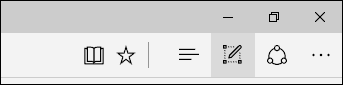
Ini akan mengungkapkan perintah tersembunyi yang dapat Anda gunakan untuk menulis, menyorot, berkomentar, dan berbagi gambar. Kontrol pena memungkinkan Anda memilih tip pena kecil, sedang atau besar dan berbagai warna.

Jika perangkat Anda mendukung tulisan tangan, cukup klik ikon Pena kemudian mulai menulis di mana saja di halaman web. Meskipun tinta berfungsi paling baik dengan pena, Anda juga dapat menggunakan mouse atau jari pada perangkat yang mendukung sentuhan.
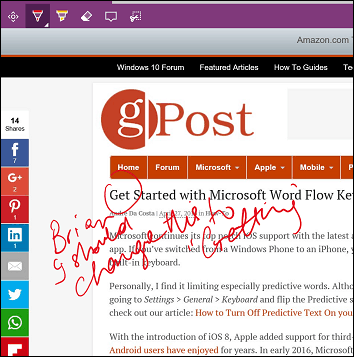
Teks pada halaman web dapat disorot untuk referensi juga. Klik tombol sorot, lalu pilih dari beberapa warna dan ukuran untuk menyorot teks Anda. Jika Anda ingin menghapus tanda atau sorotan Anda, klik penghapus lalu klik tanda apa pun pada halaman.
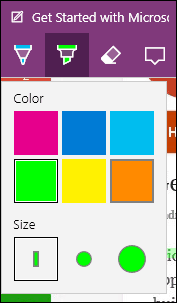
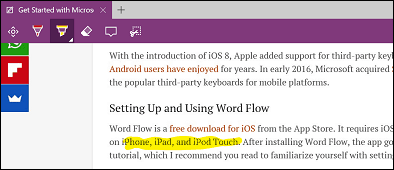
Edge juga menyediakan fitur komentar yang memungkinkan Anda meninggalkan catatan kecil di halaman. Seperti Fitur komentar Microsoft Word, Anda dapat menyorot beberapa teks lalu klik di sebelahnya untuk menambahkan komentar.
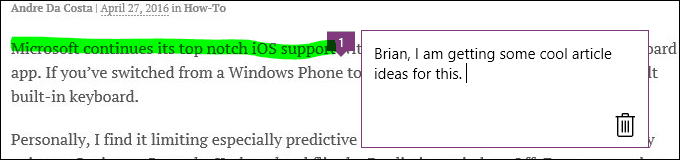
Alat Klip memudahkan untuk memilih dan menyalin gambar pada halaman web untuk disimpan atau dikirim secara online. Klik Alat Klip, lalu klik kiri dan seret gambar atau teks apa pun. Setelah gambar atau teks dipilih, a Disalin pemberitahuan akan muncul sebentar. Anda kemudian dapat melakukan beberapa tindakan seperti menyimpan ke buku catatan OneDrive Anda, menambah Favorit Anda, atau Daftar Bacaan.
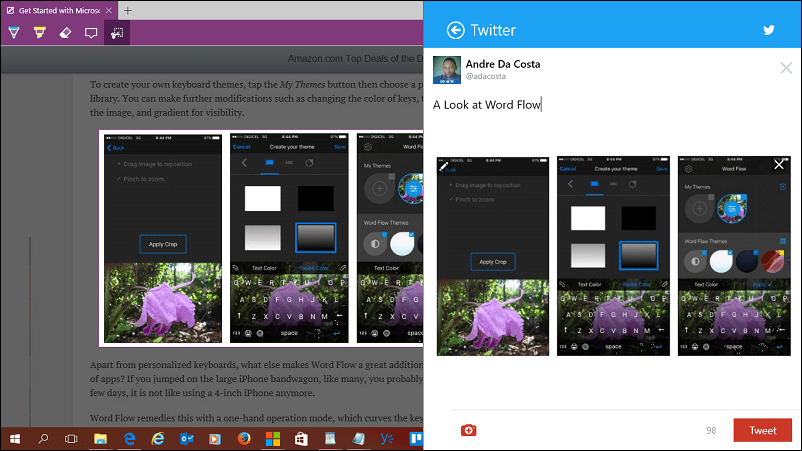
Web Notes mungkin tidak tampak seperti masalah besar pada awalnya, tetapi semakin Anda menggunakannya, semakin Anda menghargainya. Saya suka fitur tinta dan komentar selain bisa berbagi dengan aplikasi lain dengan cepat.
Jika Anda menyukai fitur tinta sejauh ini di Edge, pastikan untuk memeriksa artikel kami sebelumnya tentang cara memulai tinta pada Windows 10 dan Word 2016.



